 信息技术七年级上册第一单元
信息技术七年级上册第一单元
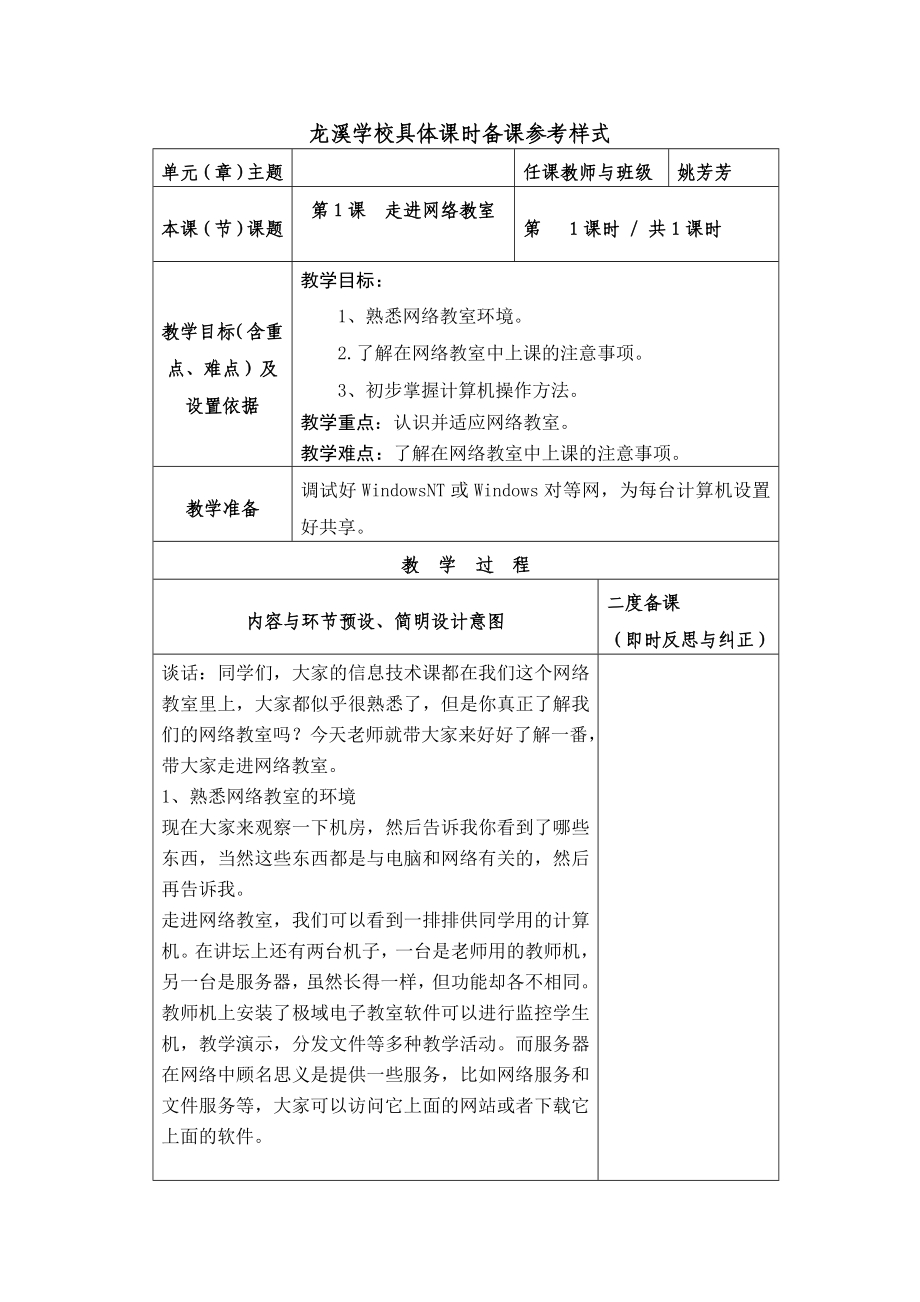


《信息技术七年级上册第一单元》由会员分享,可在线阅读,更多相关《信息技术七年级上册第一单元(16页珍藏版)》请在装配图网上搜索。
1、龙溪学校具体课时备课参考样式单元(章)主题任课教师与班级姚芳芳本课(节)课题第1课 走进网络教室第 1课时 / 共1课时教学目标(含重点、难点)及设置依据教学目标:1、熟悉网络教室环境。2.了解在网络教室中上课的注意事项。3、初步掌握计算机操作方法。教学重点:认识并适应网络教室。教学难点:了解在网络教室中上课的注意事项。教学准备调试好WindowsNT或Windows对等网,为每台计算机设置好共享。教 学 过 程内容与环节预设、简明设计意图二度备课(即时反思与纠正)谈话:同学们,大家的信息技术课都在我们这个网络教室里上,大家都似乎很熟悉了,但是你真正了解我们的网络教室吗?今天老师就带大家来好好
2、了解一番,带大家走进网络教室。1、 熟悉网络教室的环境现在大家来观察一下机房,然后告诉我你看到了哪些东西,当然这些东西都是与电脑和网络有关的,然后再告诉我。走进网络教室,我们可以看到一排排供同学用的计算机。在讲坛上还有两台机子,一台是老师用的教师机,另一台是服务器,虽然长得一样,但功能却各不相同。教师机上安装了极域电子教室软件可以进行监控学生机,教学演示,分发文件等多种教学活动。而服务器在网络中顾名思义是提供一些服务,比如网络服务和文件服务等,大家可以访问它上面的网站或者下载它上面的软件。除此之外,我们还有网络交换机,交换机通过网线连接上每一台电脑,就像一种中枢一样,把所有电脑连接起来。小知识
3、:服务器和普通计算机的区别?2、 打开你的计算机我们下面再来观察一下你的计算机,它是由哪些部分组成的。一般都由显示器,主机,键盘,鼠标这几大部分组成,当然内部还有很复杂的结构,我们会在以后的课上讲到。大家启动电脑后可以看到Windows的完整界面了。在Windows中,我们对鼠标可以有如下几个操作:1、移动鼠标2、单击左键。3、 双击左键。4、 单击右键5、 滚动滚轮6、 按下滚轮我们可以尝试给你的计算机设置一下密码,然后注销一下,看看效果是怎样的?小知识:使用电脑设置密码时,一定要牢记密码,并且不要随意透露给别人。Windows桌面Windows桌面对大家可以说是既熟悉又陌生,熟悉的是大家几
4、乎每次用电脑都会用到它,陌生的是其实很多功能我们都还没有接触过,下面我们就来重新认识一下Windows桌面。4、设置桌面背景。我们可以给Windows设置各种漂亮的桌面,下面我们就来看一下如何设置。5、安全关机在你离开网络教室前,应将计算机安全关闭,安全关机不是简单地将计算机关闭就可以了,而是应该遵照以下步骤。作业布置或设计教后整体反思龙溪学校具体课时备课参考样式单元(章)主题任课教师与班级姚芳芳本课(节)课题第 2课 我的老师第 1课时 / 共1课时教学目标(含重点、难点)及设置依据教学目标:1、了解资源管理器的使用方法。2、学会使用网上邻居在局域网内获取文件。教学重点: 网上邻居的使用教学
5、难点: 在网内下载资料并保存到自己的电脑。教学准备调试好WindowsNT或Windows对等网,为每台计算机设置好共享。在学科教学平台上进行年级、班级等信息的初始化工作。教 学 过 程内容与环节预设、简明设计意图二度备课(即时反思与纠正)谈话:同学们,上节课老师带大家走进了网络教室,介绍了我们在其中学习的这个网络教室的详细情况,了解了一些大致的配置和软硬件的情况,这节课呢我们就来充分发挥我们这个网络教室的功能和特点,让我们来好好利用一下我们的网络。1、 启动资源管理器(1) 了解资源管理器的启动方法。(2) 熟悉资源管理器的界面。(3) 了解资源管理器的特点。2、 利用资源管理器浏览资源。(
6、1) 用鼠标单击“资源管理器”窗口左侧的C盘图标。(2) 单击C盘图标左侧的加号(3) 在C盘展开的目录结构中,找到“Windows”文件夹。单击“Windows”文件夹。(此时,“资源管理器”窗口右侧,呈现的是“Windows”文件夹中包含的所有文件夹和文件。3、 进入网上邻居(1) 单击资源管理器中的“网上邻居”图标。(2) 从中找到一台名为“Sever1”的计算机。(3) 单击“Sever1”。(这时,在资源管理器窗口的右侧,即可以看到老师计算机中相应的内容了。)4、 认识你的老师打开网上邻居,单击“Sever1”图标。(1) 在教师机的“学习范例”文件夹中,找到一个名为“Hi,同学们好
7、!.txt”的文件。(2) 双击该文件,就会打开一个“记事本”窗口。浏览老师提供给大家的文字资料,认识自己的老师。作业布置或设计教后整体反思龙溪学校具体课时备课参考样式单元(章)主题任课教师与班级姚芳芳本课(节)课题第3课 个人小档案第 1课时 / 共1课时教学目标(含重点、难点)及设置依据教学目标:1、学会使用记事本输入文字。2.了解用键盘输入数字、字母和符号的方法。3、掌握键盘的操作指法。教学重点:初步掌握文字输入方法。 教学难点:键盘的操作指法。教学准备:调试好WindowsNT或Windows对等网,为每台计算机设置好共享。教学准备调试好WindowsNT或Windows对等网,为每台
8、计算机设置好共享。在学科教学平台上进行年级、班级等信息的初始化工作。教 学 过 程内容与环节预设、简明设计意图二度备课(即时反思与纠正)谈话:同学们,上节课我们学习了利用网上邻居去获取文件,大家通过学习用网上邻居来下载了老师的自我介绍,那么大家想不想自己写一份自我介绍,然后传到我们的服务器上供大家下载,来互相了解对方呢?想的话咱们就做好准备一起来吧!1、 启动记事本(1) 记事本的启动方法,单击任务栏上的“开始”“程序”“附件“记事本”(2) 尝试输入小写英文字母。(3) 使用“CapsLock”键输入大写字母。(4) 结合“Shift”键输入数字和各种符号。使用回车键和空格键、来对文字进行编
9、辑。2、 获取范例(1) 启动资源管理器,通过网上邻居进入教师机。(2) 单击“学习范例”文件夹。3、 双击其中的“学生个人小档案范例.txt”文件,即可看到范例。输入与修改个人小档案(1) 根据范例,在“记事本”中输入自己的个人小档案。(2) 在输入过程中,如出现失误,使用删除键(Del键)或者退格键(BackSpace键),将错误的字删除。(3) 使用“上下左右”光标控制键,用来移动光标。4、 保存记事本的内容(1) 单击“记事本”菜单栏的“文件”“另存为”,出现对话框。(2) 在对话框的“保存在”栏处,单击下拉箭头,选择要保存文件的位置。(3) 在“文件名”栏中,输入自己的英文名,如“T
10、om”。单击“保存”按钮。结合课本后的图,尝试输入各种不同的符号表情。作业布置或设计 课后复习巩固教后整体反思龙溪学校具体课时备课参考样式单元(章)主题任课教师与班级姚芳芳本课(节)课题第4课 认识你自己第 1课时 / 共1课时教学目标(含重点、难点)及设置依据教学目标:1、学会使用记事本输入汉字。2.了解用键盘输入汉字和符号的方法。3、掌握汉字输入的基本技巧。教学重点:初步掌握汉字输入方法。 教学难点:汉字输入的键盘的操作指法。教学准备调试好WindowsNT或Windows对等网,为每台计算机设置好共享。在学科教学平台上进行年级、班级等信息的初始化工作。教 学 过 程内容与环节预设、简明设
11、计意图二度备课(即时反思与纠正)谈话:同学们,上一节课我们学习了使用记事本输入英文的方法。同学们用英文输入了自我介绍,掌握了很多英文输入以及各种标点输入的方法,还学会了像上当键、回车键、空格键等功能键的使用方法。英文输入是我们接触输入法的很好的练习手段,但是作为一名中国人,我们最有必要的还是要掌握好中文输入法,因为中文输入是我们学习信息技术的基本技能,是十分重要的,只有打好了这个基础,在今后我们不管是学习软件也好,上网查找也好,才能游刃有余,不惧怕任何挑战了。1、 获取范例。通过网上邻居,从网络教室内的网络上找到服务器并且获得范例。(1) 启动资源管理器,通过网上邻居进入服务器。(2) 单击服
12、务器中的“学习范例”文件夹。(3) 双击该文件夹中的“学生自我介绍范例.txt”文件,即可看到自我介绍范例了。2、 输入汉字在Windows系统中,可以选择已安装的各种中文输入法来输入汉字。(1) 单击任务栏右侧的输入法指示器。出现输入法列表,选择“智能ABC输入法”。(2) 出现输入法工具栏后,就可以用拼音在记事本中输入“自我介绍”了。(3) 输入汉字所对应的拼音,并按一下空格键。在重码提示行中,选择所需要输入的汉字,如果没有,可以通过键盘上的“”和“”前后翻页。(4) 智能ABC输入法还可以输入词组,将词组所对应的拼音输入,看看是否能显示自己所需要的词组。3、 输入特殊符号在汉字输入中,还
13、可以输入许多特殊的符号,如范例中空心和实行的五角星等。(1) 右击输入法工具栏中的软键盘按钮。(2) 在出现的快捷菜单中,选择“特殊符号”选项。(3) 出现一个特殊符号的软键盘。用鼠标单击需要的符号,就可以在光标处输入相应的特殊符号。4、 保存文件输入完自我介绍后,要及时保存文件。(1) 单击“记事本”菜单栏的“文件”“另存为”。(2) 以某某同学自我介绍.txt为文件名,保存在D盘的根目录中。作业布置或设计教后整体反思龙溪学校具体课时备课参考样式单元(章)主题任课教师与班级姚芳芳本课(节)课题第 5课 认识新同学第 1课时 / 共1课时教学目标(含重点、难点)及设置依据教学目标:1、了解复制
14、文件的含义。2、掌握任务窗口打开、关闭与切换的操作。3、学会如何将自己的信息上传,让他人也可以得到你提供的资源。教学重点: 上传文件教学难点: 上传文件教学准备调试好WindowsNT或Windows对等网,为每台计算机设置好共享。在学科教学平台上进行年级、班级等信息的初始化工作。教 学 过 程内容与环节预设、简明设计意图二度备课(即时反思与纠正)谈话:同学们,前两节课,我们主要学习了输入法,学会了使用记事本输入英文和中文的基本方法。也掌握了各种功能键和符号的输入方法。通过在记事本中输入个人小档案和自我介绍,同学们展示了自己的特点和风采,那么这节课我们就要来学习一下,如果把我们的这些信息共享,
15、和大家一起分享,向别人介绍自己的同时也来了解别人,利用网络的特点和优势,非常方便。1、 编辑自我介绍将上节课保存在本地硬盘中的自我介绍文件找到,并用记事本打开。在记事本中修改、编辑该文档。(1) 启动资源管理器。在D盘中,找到“自我介绍.txt”文件。(2) 双击鼠标,用记事本打开该文件。(3) 利用DEL键和BackSpace键,将错误的文字删除,并在光标处输入正确的内容。(4) 用回车键,将文章分段;用空格键在每一段的最前面空出两个汉字的位置用字符、特殊符号组成的一些网络表情用于和图案。修改完成后,选择菜单栏中的“文件”“保存”选项,保存该文件。2、 上传文件将自我介绍这一文件,用本地硬盘
16、上传到网上邻居的服务器中,让其他人打开你的自我介绍,认识和了解你。(1) 通过资源管理器,在D盘的根目录中,找到自我介绍文件。(2) 用鼠标单击选择该文件。(3) 单击资源管理器工具栏中的复制按钮。在资源管理器中,通过网上邻居找到服务器的“学生自我介绍”文件夹。(4) 单击“学生自我介绍”文件夹后,单击工具栏中的粘贴按钮,这时,“自我介绍”文件就被上传到教师机中了。3、 认识新同学上传完自我介绍后,就可以去打开其他同学的自我介绍,认识和了解同学了。(1) 进入“资源管理器”的网上邻居服务器学生自我介绍文件夹。(2) 双击其他同学的自我介绍文件,在打开的记事本中浏览其他同学的自我介绍。(3) 打
17、开多个自我介绍文件后,查看任务栏,出现多个记事本的按钮。(4) 通过单击任务栏中的应用程序按钮,就可以切换进入相应的应用程序。(5) 当任务打开太多时,既不方便,还会使计算机的运行速度减慢,因此,可以关闭一些应用程序的窗口。作业布置或设计 课后复习巩固教后整体反思龙溪学校具体课时备课参考样式单元(章)主题任课教师与班级姚芳芳本课(节)课题第 6课 网上交个好朋友第 1课时 / 共1课时教学目标(含重点、难点)及设置依据教学目标:知识目标1.了解文件与文件夹的概念。2.了解文件夹的共享及共享类型。技能目标1.学会新建文件夹。2.学会设置共享文件夹。3.掌握重命名、查看计算机名等操作。情感目标通过
18、共享文件夹来实现一种信息交流的方式,并通过阅读材料中介绍的“WinPopup”,实现局域网中的另一种信息交流。让学生了解通过网络的种种信息交流方式,感受到网络信息交流将成为自己生活不可缺少的组成部分。教学重点:新建文件夹,设置共享文件夹。教学难点: 新建文件夹。教学准备调试好WindowsNT或Windows对等网,为每台计算机设置好共享。在学科教学平台上进行年级、班级等信息的初始化工作。教 学 过 程内容与环节预设、简明设计意图二度备课(即时反思与纠正)谈话:同学们,我们平时放在电脑上的资料只能被自己看到,如果我们有好的文件跟大家分享应该怎么办呢?除了可以发到好友的邮箱,或者通过QQ等方法传
19、送给他们,我们还有一种好的办法,今天大家就来一起学习一下。本节课将通过设置共享文件夹来实现同学之间的信息交流,因此新建文件夹和设置共享文件夹是重点。新建文件夹是文件管理最基本的操作之一,这节课是为了完成“网上交个好朋友”而进行的第一次新建文件夹的操作,在后面的资料整理的等课中,还要强化新建文件夹的练习,直至学生能熟练地进行新建文件夹的操作为止。设置共享文件夹是将自己资料共享给其它学生的一种方式,当其它同学能通过你共享的文件夹获取资料时,你就感到自己不再是仅仅从老师那儿获取资料,你自己也可以将资料提供给他人,成为一个信息提供者。设置好共享文件夹后,在共享文件夹中还必须有文件,这样学生就又一次练习
20、了保存文件的操作,或是又一次练习了文件复制的操作。本节课的任务是自我介绍提供给其它同学,让其它同学通过阅读你的自我介绍来认识你,和你交朋友。当然,学生也可以写一些自己想法之类的内容。这有点儿类似聊天室的味道,但没有聊天室的功能强大和方便,权且当着一种信息交流的方式吧!能通过共享文件夹实现文本信息的交流,当然也可以将自己找到的好的Flash动画、MP3音乐、MTV等资料共享给大家,分享交流信息、共享信息带来的快乐。聊天室中有密友交流,我能否将资料共享给某个人,而不是共享给所有的人呢!这一想法就引出了带密码的共享。教材中设置了一个“特别交流”的任务,通过设置带密码的共享文件夹,实现好友之间的资料共
21、享。通过完成这一任务,同学们除了要掌握带密码的共享文件夹外,还要掌握如何查看计算机名等操作。同时,由于要建立不同名的文件夹,又强化了新建文件夹的操作。对于基础较好的同学,可以通过阅读材料的“WinPopup”来感受“真正意义”上的发短信形式的信息交流。在对学生进行上机辅导时,注意操作基础较差同学的新建文件夹操作指导。初学者往往第一次未能成功新建文件夹,就放弃了该操作的学习。如果老师能对这部分学生进行一对一的指导,其实学生是能很快就掌握新建文件夹的操作的。本节课有三个随堂练习针对新建文件夹的,通过多个练习,让学生尽快掌握新建文件夹这一操作。随堂练习4,则是提供给操作熟练的同学用的。这部分学生完成任务所要求的操作后,一定不满足通过网上邻居来交流的形式。通过WinPopup,提高学生的学习兴趣。作业布置或设计教后整体反思
- 温馨提示:
1: 本站所有资源如无特殊说明,都需要本地电脑安装OFFICE2007和PDF阅读器。图纸软件为CAD,CAXA,PROE,UG,SolidWorks等.压缩文件请下载最新的WinRAR软件解压。
2: 本站的文档不包含任何第三方提供的附件图纸等,如果需要附件,请联系上传者。文件的所有权益归上传用户所有。
3.本站RAR压缩包中若带图纸,网页内容里面会有图纸预览,若没有图纸预览就没有图纸。
4. 未经权益所有人同意不得将文件中的内容挪作商业或盈利用途。
5. 装配图网仅提供信息存储空间,仅对用户上传内容的表现方式做保护处理,对用户上传分享的文档内容本身不做任何修改或编辑,并不能对任何下载内容负责。
6. 下载文件中如有侵权或不适当内容,请与我们联系,我们立即纠正。
7. 本站不保证下载资源的准确性、安全性和完整性, 同时也不承担用户因使用这些下载资源对自己和他人造成任何形式的伤害或损失。
